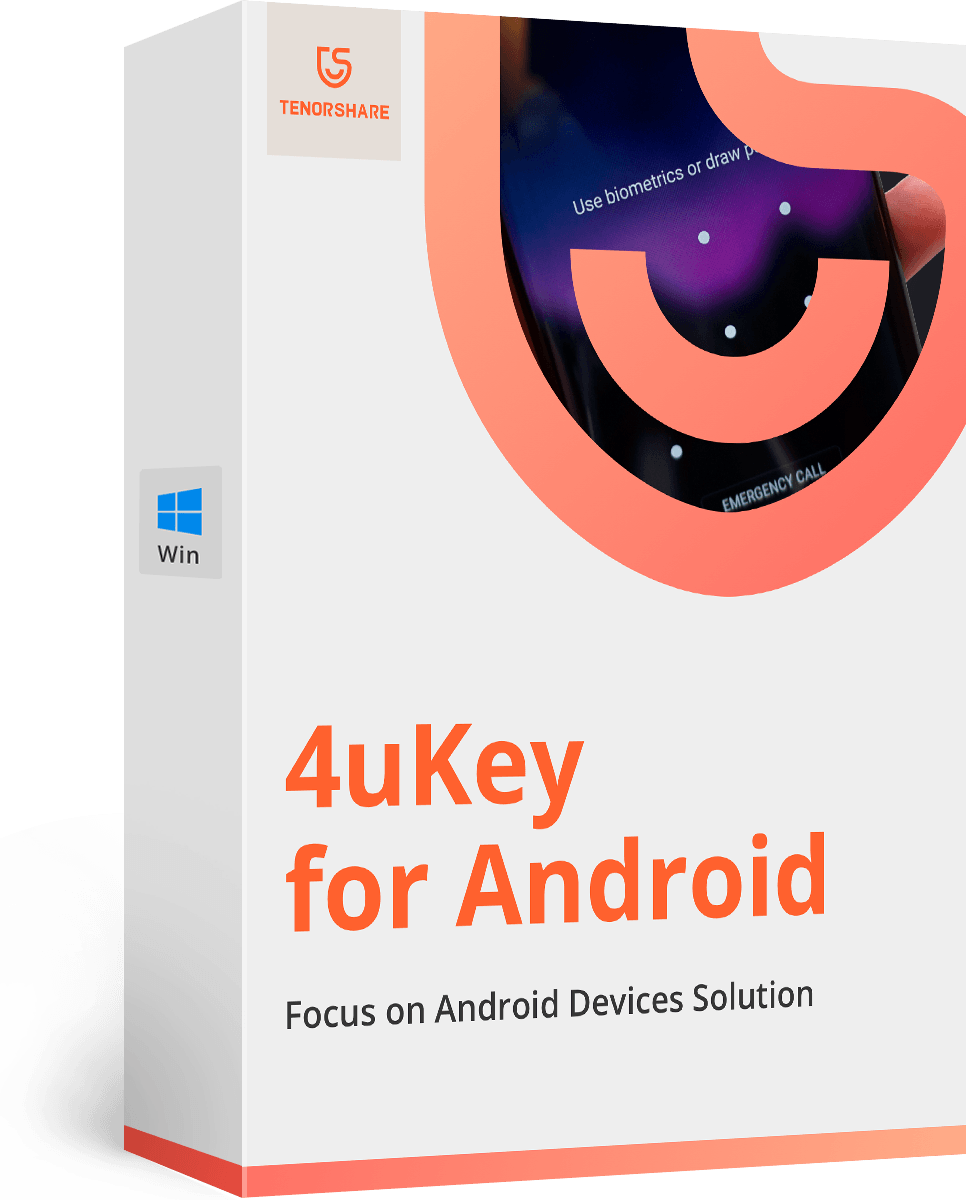Slik omgår du Android-låseskjerm ved bruk av nødanrop
Android-brukere foretrekker å bruke låseskjermenfunksjon for å sikre dataene som er lagret på enheten deres. Men noen ganger kan sikkerhetsfunksjonen forårsake mer problemer. Og det største dilemmaet ville være situasjonen når du glemmer passordet eller mønsteret for å låse opp enheten din. Men bare fordi du glemte mønsteret eller at du på en eller annen måte er låst ute av enheten din, betyr det ikke at du kan få tilgang til det. Som alle andre enheter har Android-telefoner også en innebygd modul for å hjelpe mobiltelefonene for å overvinne ethvert problem. Og en av disse funksjonene er nødanropssystemet.
Så i denne artikkelen vil du lære hvordan du omgår Android-låseskjermen ved bruk av nødanrop system uten å gå gjennom mye trøbbel. Og i tilfelle du ikke får tilgang til enheten din, så har vi også en løsning i den situasjonen også.
- Del 1. Slik omgås Android-låseskjerm ved bruk av nødanrop (bare Android 5.x)
- Del 2. Omgå låseskjerm på alle Android-telefoner og Android OS
Del 1. Slik omgås Android-låseskjerm ved bruk av nødanrop (bare Android 5.x)
Folk har en tendens til å glemme mønsteret og skjermenlåser oftere enn de vil bry seg om. Og det kan være veldig frustrerende når du er avhengig av dine daglige aktiviteter på telefonen. Derfor blir det viktig at du forstår
Hvis du søker på nettet, vil du se mangeartikler som lover, viser deg hvordan du kan omgå Android-låseskjermen ved bruk av nødanrop. Dette er å prøve å krasje ned låseskjermen UI for å omgå passordet. Imidlertid, hvis Android-telefonen din kjører Android 6.0 (Marshmallow) eller over, må du bruke de andre metodene for å låse opp Android-passordet.
Her er trinnvise guider som kan hjelpedu låser opp Android 5.0-5.1.1 ved bruk av nødanrop. Selv om det er mer som et triks å låse opp enheten, må du være forsiktig mens du implementerer dette sikkerhetsmålet.
Trinn 1 Slå på låseskjermen på telefonen din og åpne skjermbildet for nødanrop ved å trykke på nødalternativet.
Steg 2 Når skjermen åpnes, må du skrive inn en strengav karakterer i rommet. Ta et eksempel på stjerner, trykk på knappen 10 ganger og trykk deretter på tegnene for å velge dem. Når du har valgt teksten, trykker du på Kopier-knappen.

Trinn 3 Etter at du har kopiert strengen, lim den inn isamme felt, og dette vil resultere i dobling av karakterene. Gjenta trinn 3 og 4 om og om igjen til du ikke kan fortsette. Normalt vil kopi-lim-alternativet forsvinne etter at du har gjentatt det 11 ganger eller så.

Trinn 4 Når du ikke lenger kan lime inn strengen, går du tilbake til låseskjermen og sveiper til venstre for å åpne kameraet. Og når kameraet åpnes, må du dra ned varslingspanelet.
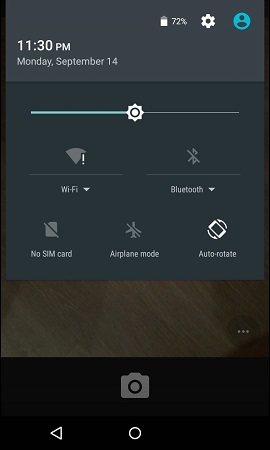
Trinn 5 Klikk på Innstillinger-ikonet, så blir du detbedt om å legge inn et passord. Nå trykker du lenge på det gitte rommet og limer inn strengen med tegn som passord. Fortsett å lime strengene så mange ganger som mulig. Men mens du limer inn strengen, må du være sikker på at markøren er på slutten av strengen.
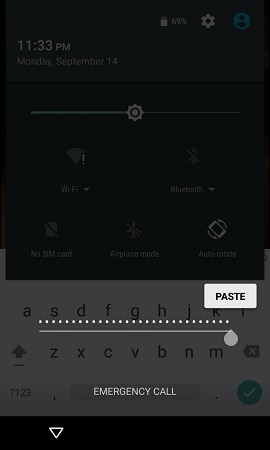
Trinn 6 Hvis du fortsetter klistringen, krasjer du til slutt brukergrensesnittet, og de myke knappene på skjermen forsvinner. Og låseskjermen vil bli utvidet med en kameraskjerm i stedet.

Trinn 7 Nå vil kameraet også henge etter når det fokuserer på de nye objektene. Alt du trenger å gjøre er å vente tålmodig til kameraet også krasjer.
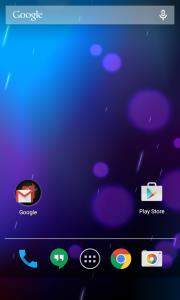
Kameraets krasjtid vil variere for hver Androidenhet, men etter hvert vil startskjermen vises, og du kan låse opp enheten. Hvis du utfører trinnene nøye, vil du kunne låse opp enheten din.
Hvis noe slikt skjedde med deg og degkan ikke få tilgang til enheten din, så kan du melde deg ut av nødanropshack. Men når du utfører denne metoden, må du huske på at denne metoden har noen begrensninger som:
- Det fungerer bare på Android 5.0-5.1
- Prosessen er veldig tidkrevende og komplisert.
- En enkel feil, og du må starte hele prosessen fra første trinn.
- Metoden er ikke tilgjengelig for den nyeste enheten og operativsystemet ovenfor Lollipop-versjonen.
På grunn av metodens ineffektivitet, må brukerne velge bort andre metoder. Heldigvis har vi tilgang til et annet verktøy som sikrer at enheten din blir låst opp.
Del 2. Omgå låseskjerm på alle Android-telefoner og Android OS
Hvis du er låst utenfor enheten din og alt det du trengerforsøk på å låse opp det mislykkes brått, så bør du prøve ut 4uKey - Android Screen Unlocker. I stedet for å lære å omgå android låseskjerm ved bruk av nødanrop, bør du velge bort dette tredjepartsverktøyet, da det er enkelt å bruke og har bedre sjanser til å låse opp telefonen. Denne programvaren er spesielt utviklet for å hjelpe brukerne med å fjerne Android-passordet, PIN-koden, mønsteret og fingeravtrykklåsen.
De viktigste funksjonene i denne programvaren er listet opp nedenfor:
- Fjerning av alle slags passord i Android-enhetene
- Sikker opplåsing på få minutter
- Gjenopprett enheten selv etter fysisk skade
- Bredt utvalg av enhets- og operativsystemstøtter
For å sikre at du får tilgang til enheten dinigjen, må du laste ned programvaren på datamaskinen din. Du kan laste ned verktøyet fra det offisielle nettstedet, og følg trinnene nedenfor når det er installert:
Trinn 1 Koble til enheten og start programvaren. Når du kjører programvaren, installerer den en driver for enheten automatisk.
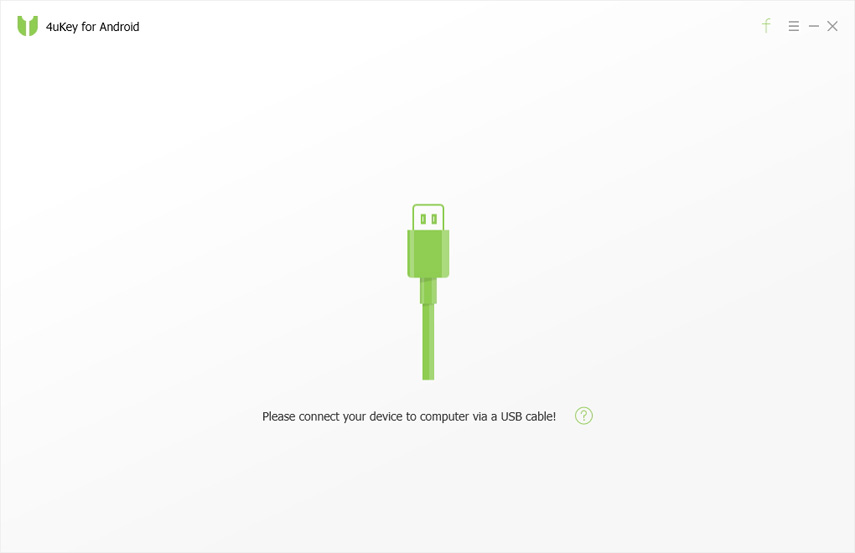
Steg 2 Når enheten er tilkoblet, blir du bedt om å fjerne skjermen. Trykk på Fjern-knappen og programvaren forbereder datamiljøet for fjerning.
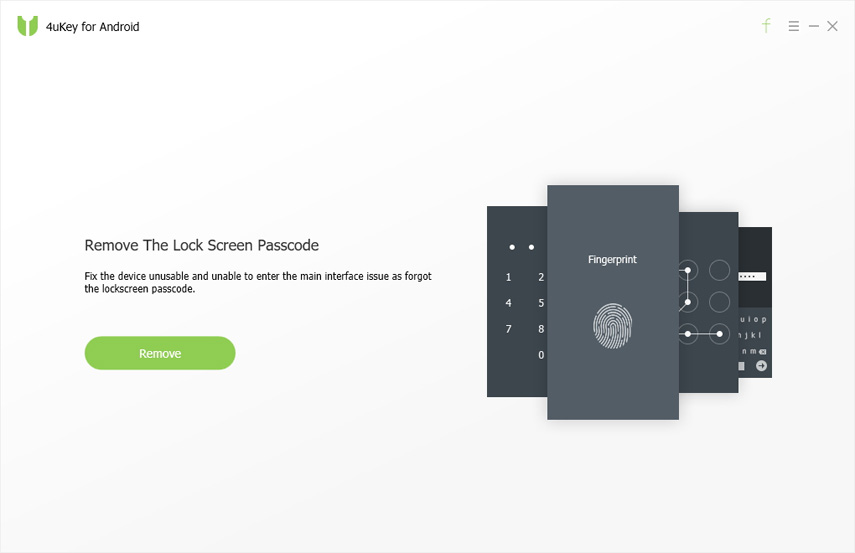
Trinn 3 Til slutt blir du bedt om at låseskjermenvil slette dataene som er lagret på enheten din. For å fortsette med fjerningsprosessen, klikk på OK-knappen, og passordet blir fjernet fra enheten.
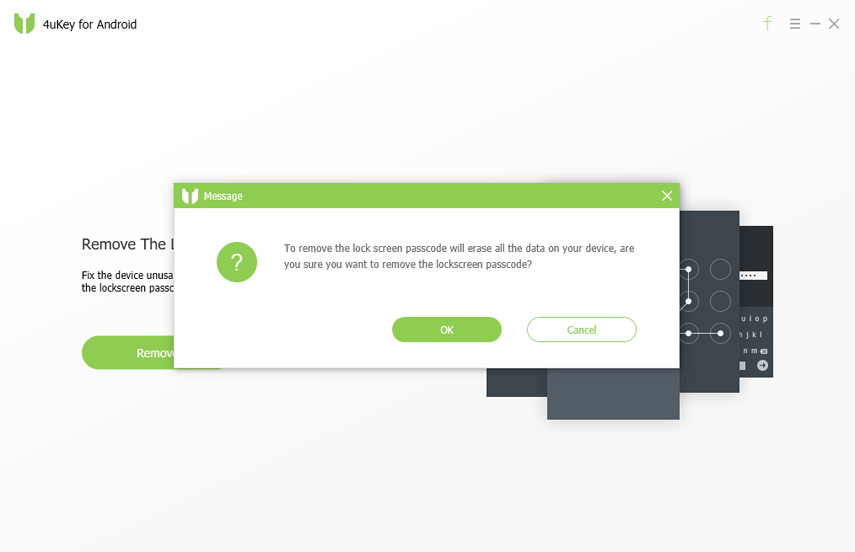
Bare en tretrinns enkel prosess, og enheten din blir tilgjengelig igjen. Derfor er det ganske tydelig at bruk av Tenorshare 4uKey er mye bedre enn å lære hvordan du omgår Android-låseskjermen ved bruk av nødanrop.
Konklusjon
Det er åpenbart at bruk av nødanropshackkan føre til andre problemer også. Derfor må du huske på at selv om det er mulig å vite hvordan du kan omgå Android-låseskjerm ved bruk av en nødanrop, vil det være trygt hvis du velger Tenorshare 4uKey - Bypass Android Lock Screen for fjerning av passord.